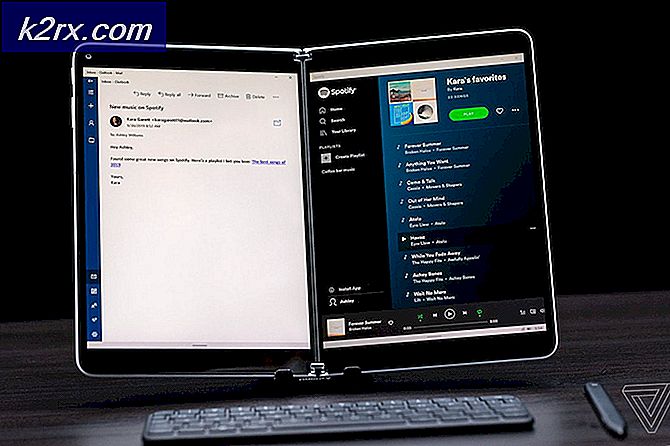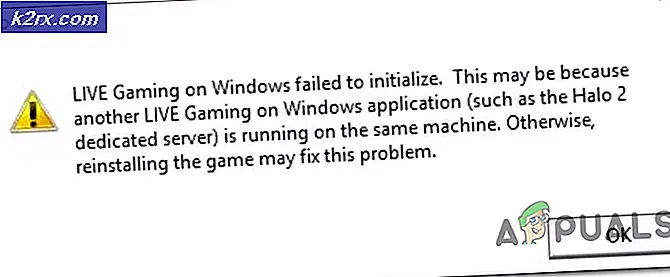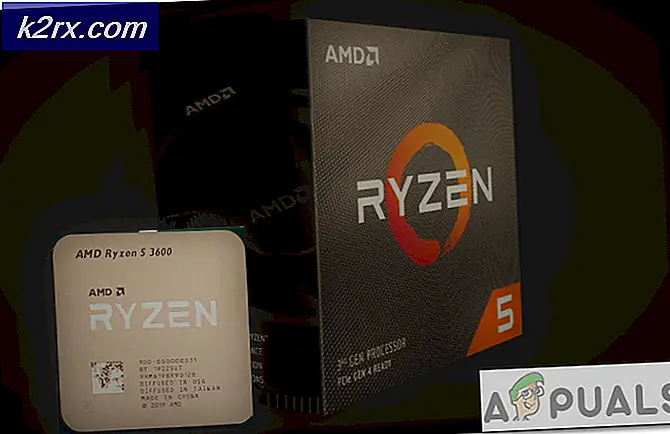Cara Memperbaiki Open With error saat mencoba membuka Local Drives
Microsoft selalu berusaha mengurangi kerentanan OS Windows terhadap virus yang menyebabkan beberapa masalah serius bagi pengguna. Meskipun, upaya mereka melakukan beberapa hal baik tetapi tetap saja, ada banyak tempat longgar di mana peretas dapat memperoleh akses. Pengguna Windows mengalami masalah aneh dengan partisi mereka saat mencoba membukanya dan menampilkan jendela Buka Dengan meminta pengguna untuk memilih program dari daftar untuk membuka drive lokal yang dipilih. Beberapa pengguna dapat membuka drive C yaitu drive Windows tetapi drive lain menjadi tidak dapat diakses karena mereka tidak menemukan cara untuk membukanya.
Apa Penyebab Masalah Ini?
Masalah ini biasanya terjadi ketika virus disuntikkan di dalam OS Windows. Ini menciptakan file bernama autorun.inf di dalam folder root dari setiap partisi pada hard drive. File autorun.inf ini menjalankan tugas yang berbeda untuk mengubah nilai registri yang memastikan bahwa virus harus dimuat pada setiap startup. Dengan cara ini, partisi pada hard drive tidak dapat diakses secara normal dan karenanya, itu menyebabkan beberapa masalah serius.
Solusi untuk Memperbaiki Masalah Ini:
Masalah ini bisa diperbaiki dalam beberapa cara. Metode terbaik untuk memecahkan masalah ini tercantum di bawah.
Catatan: Metode ini hanya memperbaiki masalah dengan drive lokal. Itu tidak melindungi Anda dari ancaman yang dilancarkan oleh virus.
Metode # 1: Menghapus file autorun.inf dari Partisi
Cara terbaik untuk memperbaiki masalah ini adalah menghapus file autorun.inf yang ada di dalam akar setiap partisi pada hard disk. Untuk melakukan ini, ikuti langkah-langkah yang disebutkan di bawah ini.
- Buka command prompt dengan menekan tombol pintas Win + R dan ketik cmd di dalam kotak. Klik OK untuk membuka jendela Command Prompt .
- Di dalam konsol Command Prompt, ketik perintah berikut satu per satu diikuti dengan tombol Enter setelah setiap perintah.
del c: \ autorun. * / f / s / q / a
del d: \ autorun. * / f / s / q / a
del e: \ autorun. * / f / s / q / a
Ganti c, d dan e dengan label partisi Anda sendiri. Dalam sebagian besar kasus, label-label ini akan sama. Anda perlu melakukannya untuk semua partisi Anda apakah Anda memiliki satu atau banyak. Set perintah ini akan menghapus semua file autorun.inf yang dibuat oleh Trojan / virus. Restart sistem setelah proses selesai.
TIP PRO: Jika masalahnya ada pada komputer Anda atau laptop / notebook, Anda harus mencoba menggunakan Perangkat Lunak Reimage Plus yang dapat memindai repositori dan mengganti file yang rusak dan hilang. Ini berfungsi dalam banyak kasus, di mana masalah ini berasal karena sistem yang rusak. Anda dapat mengunduh Reimage Plus dengan Mengklik di SiniMetode # 2: Menghapus salah satu Registri (Mountpoints2)
Jika metode yang disebutkan di atas tidak menyelesaikan masalah Anda, maka Anda dapat mengikuti metode ini untuk menyingkirkan masalah ini dengan partisi Anda.
- Buka Registry Editor dengan menekan Win + R dan ketik regedit di dalam kotak diikuti oleh Enter
- Setelah editor dibuka, tekan Ctrl + F pada keyboard dan tulis mountpoint2 untuk menemukan pendaftar yang relevan. Setelah ditemukan, tuliskan klik di atas folder bernama mountpoint2 di sebelah kiri dan pilih Delete . Lakukan langkah yang sama beberapa kali hingga semua folder mountpoint2 dihapus. Restart PC Anda setelahnya.
Metode # 3: Mendaftarkan File Shell32.DLL
Jika tidak ada metode yang disebutkan di atas yang berhasil, maka ini mungkin menjadi lender of last resort untuk Anda. Dalam skenario ini, Anda akan diminta untuk mendaftarkan file shell32.dll demi menyelesaikan masalah ini.
- Buka Jalankan dengan menekan Win + R dan ketik regsvr32 / i shell32.dll diikuti oleh tombol Enter. Setelah menjalankan perintah, Anda akan melihat pesan yang menyatakan bahwa proses tersebut berhasil.
TIP PRO: Jika masalahnya ada pada komputer Anda atau laptop / notebook, Anda harus mencoba menggunakan Perangkat Lunak Reimage Plus yang dapat memindai repositori dan mengganti file yang rusak dan hilang. Ini berfungsi dalam banyak kasus, di mana masalah ini berasal karena sistem yang rusak. Anda dapat mengunduh Reimage Plus dengan Mengklik di Sini